| Pré. | Proc. |
Créer des profils Diagramme à l'aide des assistants de profil
Lorsque vous développez une MDG Technologie , il est possible de créer des types diagramme étendus et de les inclure dans votre MDG Technologie en tant que profils Diagramme personnalisés. Par exemple, vous pouvez créer un profil Diagramme DFD qui définit un diagramme DFD comme une extension du diagramme d'analyse intégré, comme indiqué :
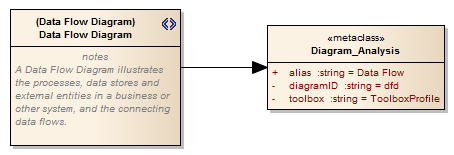
L'assistant de profil « Ajouter une extension Diagramme » peut vous aider à définir votre profil Diagramme , en ajoutant les éléments nécessaires et en leur donnant les attributs appropriés pour définir la fonctionnalité des types diagramme personnalisés résultants.
Créer des types diagramme étendus
Étape |
Action |
Voir aussi |
|---|---|---|
|
1 |
Si vous ne l'avez pas déjà fait, utilisez la perspective « Management | MDG Technologie Builder » du Constructeur de Modèle pour créer un ensemble de Paquetages permettant de définir des Profils. Dans la fenêtre Navigateur , localisez le Paquetage portant le stéréotype << diagramme profile>> et ouvrez son diagramme enfant. |
Utilisation des assistants de profil |
|
2 |
Faites glisser l'élément « Ajouter une extension Diagramme » de la page « Assistants de profil » de la boîte à outils sur le diagramme . La dialogue « Ajouter une extension Diagramme » s'affiche. |
|
|
3 |
Dans le champ « Nom », saisissez le nom du type diagramme personnalisé. |
|
|
4 |
Dans le champ « Type extension », cliquez sur la flèche déroulante et sélectionnez le type diagramme intégré que le type diagramme personnalisé étendra. |
|
|
5 |
Dans le champ « Description », saisissez une brève description de l’utilisation du diagramme . Lorsqu'un utilisateur sélectionne ce type diagramme dans la dialogue « Nouveau Diagramme », cette description s'affiche en bas à droite de le dialogue . |
|
|
6 |
Dans le volet « Propriétés », saisissez des valeurs pour ces champs :
|
|
|
7 |
Les champs restants dans le volet « Propriétés » peuvent être utilisés pour personnaliser les options par défaut du diagramme . Les attributs laissés vides ne seront pas appliqués. Lorsqu'un utilisateur sélectionne un champ, une description de l'effet de la propriété s'affiche au bas du volet « Propriétés ». |
|
|
8 |
Cliquez sur le bouton OK . Les éléments Stéréotype et Métaclasse appropriés sont ajoutés au diagramme . |
|
|
9 |
Répétez les étapes 2 à 8 pour chaque extension diagramme à inclure dans le profil diagramme . |
|
|
10 |
Enregistrez le diagramme en tant que profil. |
Exporter un profil |
|
11 |
Intégrer le profil dans une MDG Technologie . |
Ajouter un profil Diagramme Créer un fichier MDG Technologie |
Notes
- Une fois qu'une extension diagramme a été ajoutée, vous pouvez à nouveau modifier ses propriétés en cliquant avec le bouton droit sur l'élément Stéréotype approprié sur le diagramme et en sélectionnant « Modifier avec l'assistant de profil ».